任天堂Switch使用switch-lan-play实现远程面连的安装配置操作流程(多台Switch主机远程面对面私服联机)
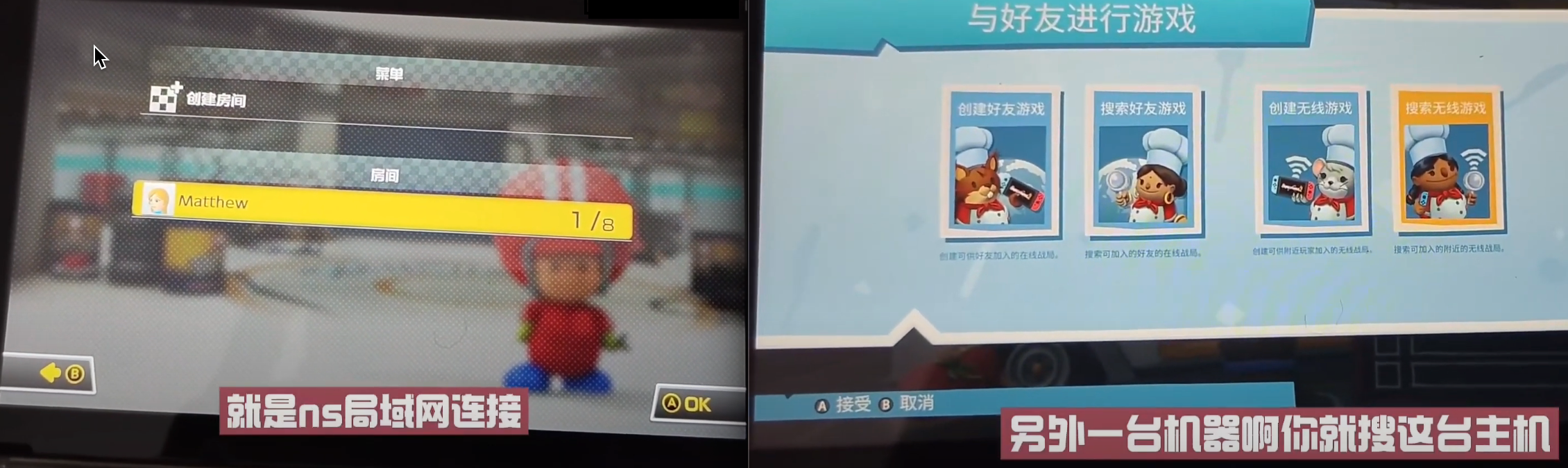
Switch lan-play实现多台远程Switch主机在大气层虚拟系统中联机游戏
LAN and Local wireless are different things.
Lan 就是指局域网联机
(必须连接路由器或手机热点的WI-FI,马8中显示:LAN Play)Local wireless 指本地无线联机
(一台开热点,面对面近距离,一台搜索连接热点;不需要连接到路由器的WIFI;马8中显示:Wireless Play)
指本地两台或多台SWITCH近距离局域网联机,又或者说是本地局域网互联在一起(通常在相同的一个路由器下)
【教程】switch本地联机操作-马车8胡闹厨房等-极客阿迪-ns局域网联机
如何在马车8中切换这两种模式?
Nintendo Switch: How to Access LAN PLAY on Mario Kart 8 Deluxe
同时按下三个按钮切换这两种联机模式:L + R + 左摇杆的下按
什么是switch-lan-play
Enjoy games with your friends as if you were on a LAN.
1 | Internet |
Usage
To play with your friends, both you and your friends need to run the lan-play client connecting to the same Server on your PCs, and set static IP on your Switch.
Your PC and Switch must be connected to the same router.
Visit https://www.lan-play.com/ for instructions on how to set this up. See below for build instructions.
具体步骤:http://www.lan-play.com/install
当前的版本: https://github.com/spacemeowx2/ldn_mitm v1.17.0
历史版本
| ldn_mitm version | Atmosphère version |
|---|---|
| 1.16.0 | 1.5.5 |
| 1.15.0 | 1.5.2 |
搭配的大气层版本: Atmosphère 1.5.5
有什么用
远程 远程 远程, 互联网远程,互联网远程,互联网远程联机;世界范围内互联网远程联机
拯救破解系统(也支持被ban的主机)的联机问题,拓展更多游戏互动的可能,和朋友远程联机玩游戏(通过私人服务器直连)
请使用测试服务器:switch.carlzeng.com:11451
怎么用
1. Switch LAN-Play 服务端(远程服务器端)
方案一:直接使用现成的 http://lan-play.com/
LAN Play Status 选择并复制一台 服务器地址+端口(格式比如:joinsg.net:11453)
方案二:本文作者自行搭建的服务端
1 | switch.carlzeng.com:11451 |
2. Switch LAN-Play 客户端(本地局域网)
(可安装到Docker、Window/苹果电脑或者rooted手机上):
Docker 安装客户端
1 | docker run -d --name='LanPlayClient' --net='bridge' -v '/volume2/KingchuxingSSD512G/docker/compose/SwitchLanPlayClient':'/config':'rw' 'chrispy212/lan-play-docker' |
苹果电脑安装客户端
1 | 第一步 先安装Brew, 如果之前没有安装的话. 运行brew抱错的话, 需要先安装brew |
20250708 遇到MACOS 12.4 无法直接安装brew的最新版本安装包Homebrew-4.5.9.pkg, 报错提示不支持该旧系统.
于是选择安装旧版本的brew(比如: Homebrew-4.3.10.pkg);
另外如果使用脚本安装的方式; 电脑需要*墙, 否者即便有installBrew.sh也是无法100%完成安装.
客户端工具介绍switch-lan-play
官方原版的工具下载:
-
996 KB Jun 21, 2020
-
927 KB Jun 21, 2020
-
437 KB Jun 21, 2020
PC端电脑安装客户端
如果运行出错错误,比如在Windows 8 上面直接运行会提示:“由于找不到wpcap.dll,无法继续执行代码,重新安装程序可能会解决此问题”
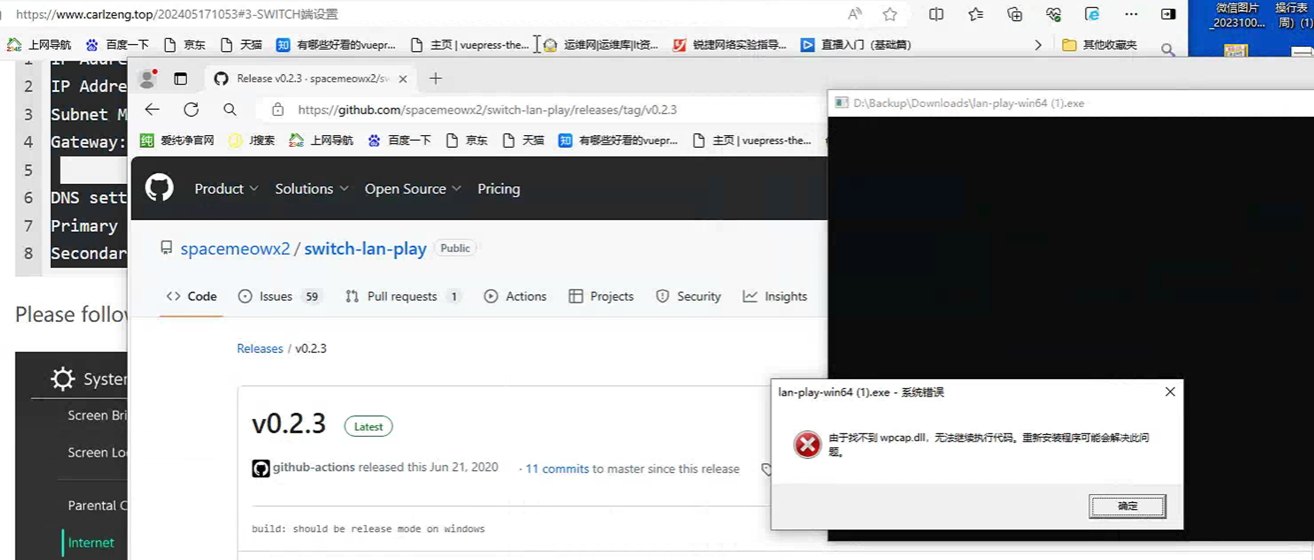
解决办法:
下载并安装 Win10Pcap, Win10Pcap is provided as a Windows Installer module (.msi package).
或者就下载这个:https://www.winpcap.org/install/default.htm
3. SWITCH端设置
SWITCH主机中的WIFI网络设置
Note: The IP address can be any from 10.13.0.1 to 10.13.255.254, excepting 10.13.37.1. But don’t use the same IP address with your friend.
1 | IP Address Settings |
Please follow the screenshots:
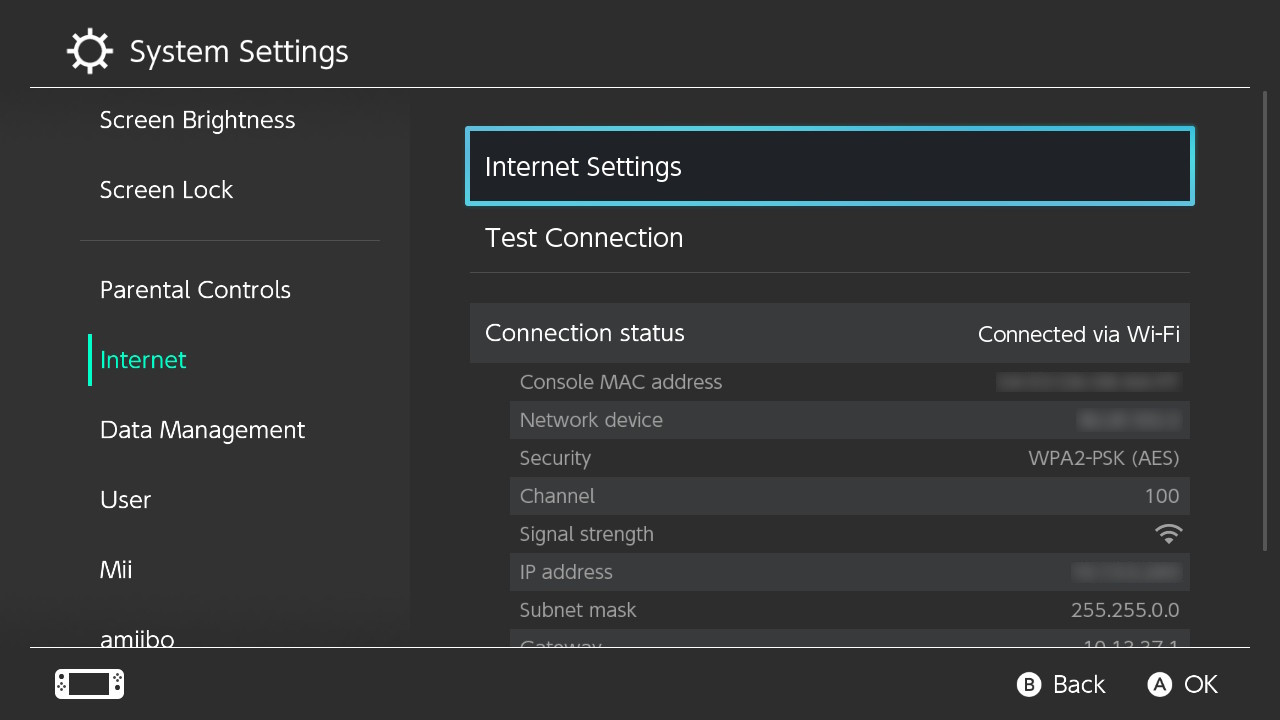
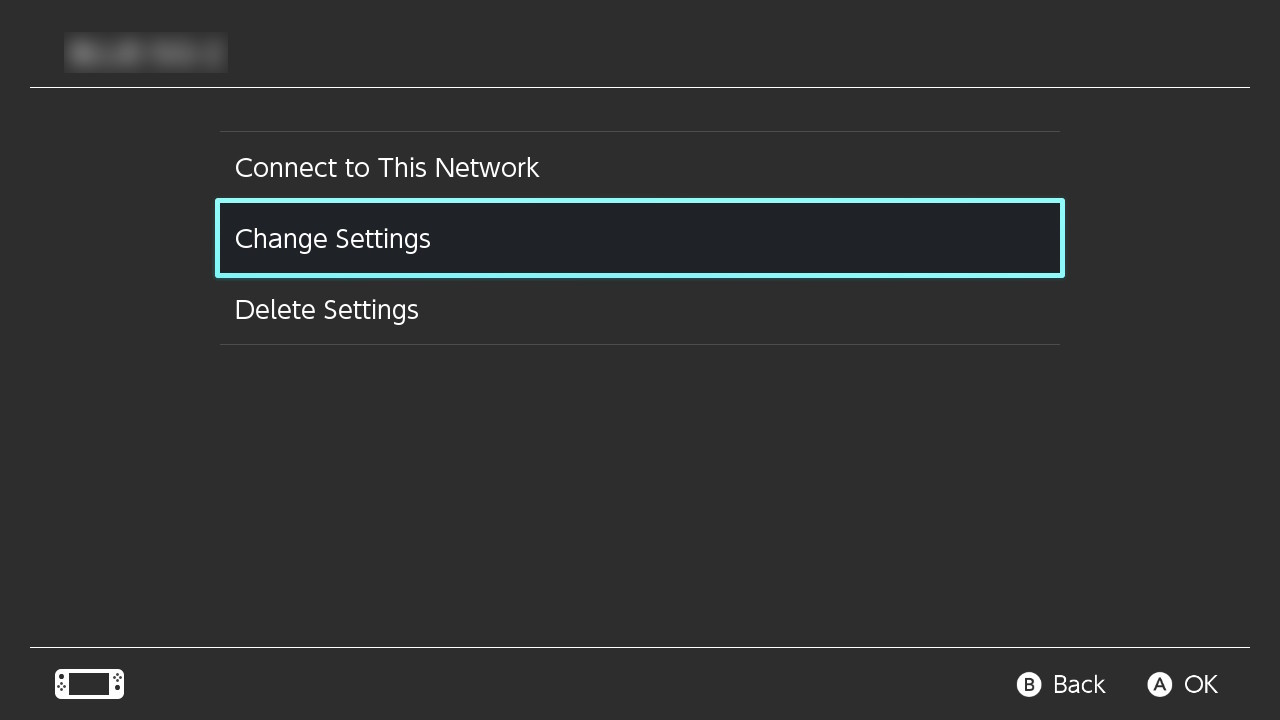
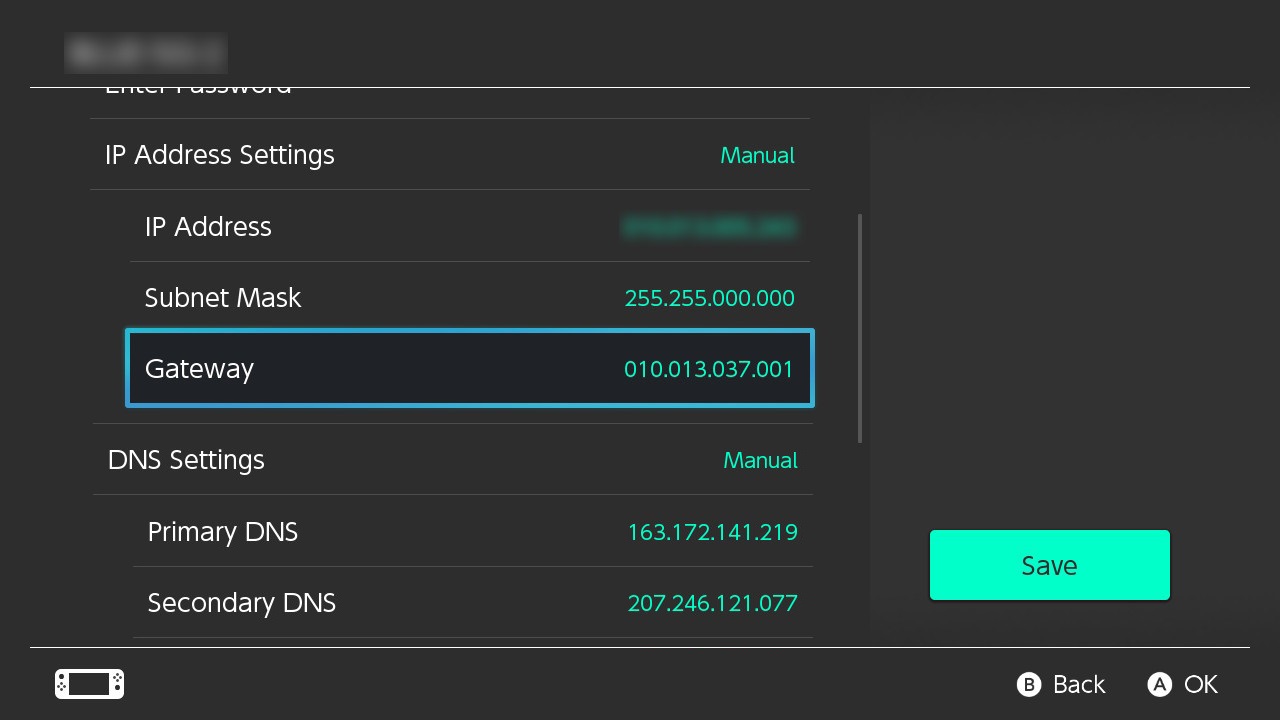
本小节请参见:http://lan-play.com/install-switch
SWITCH大气层的插件安装设置【可选】
ldn_mitm - Download ldn_mitm to play non LAN supported games
You will need to download ldn_mitm if you wish to play to play games that don’t have the lan play feature (Local Wireless mode Games). 如果你要玩的游戏没有局域网联机功能,仅支持面对面无线联机功能,那么你可以用这个插件将面对面联机拓展到互联网上(实现互联网的联机使用到仅支持面对面无线联机的游戏中)
1对于1远程协助服务
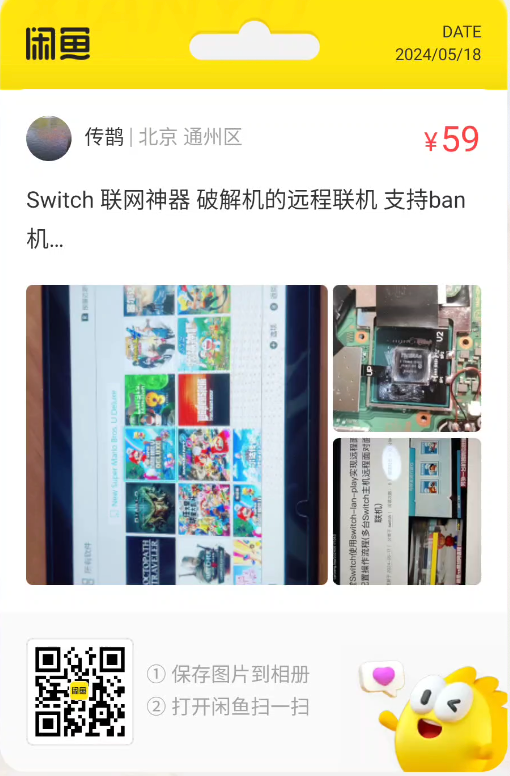
相关内容
客户端安装到安卓手机的实现方法/操作流程
如果不需要root就好了,lanplay_flutter_x86_64_1.3.0.apk 这个可以不需要root吗?
How to setup Switch LAN-Play on Android phone/tablet
REQUIRES ROOT and Android 7.0+
Option1: Actions in Android:
- Install a latest Termux from f-droid - “https://f-droid.org/en/packages/com.termux/“
- Launch Termux app, you’ll see a black terminal window.
- Next, enter these 3 commands one by one:
#(when prompted):choose what version you want to build (choose stable if latest doesn’t compile)
1 | curl -LO tinyurl.com/switchlan |
- It’ll setup additional packages and compile lanplay from source (1-5 minutes)
- Start WiFi tethering (or connect your phone to wifi)
Option2: Actions in Android(LanPlayAndroid):
下载地址:https://github.com/liuzhushaonian/LanPlayAndoird/releases
先确定你有Android系统的root权限,然后下载LanPlayAndroid
Actions in HOS (Switch):
- Connect to WiFi and configure network settings:
1 | IP-address Settings Manual |
- download ldn-mitm “https://github.com/spacemeowx2/ldn_mitm/releases/latest“
- extract it in root of your SDcard (don’t forget to clear the archive bit in Hekate if necessary)
- reboot switch
Connect to Servers:
- Launch Termux and enter
bash switchlan, script will ask you for server ip and root privileges - or enter
bash switchlan server's addressto skip asking part, example:bash switchlan edgymin.ga:11451 - If connection was successful you’ll see “Server IP: x.x.x.x” at the end
To Disconnect:
- Long tap anywhere in Termux -> more -> kill process; or press “exit” in Termux’s notification
How to delete/reinstall lanplay:
enter rm -rf ~/switch-lan-play; rm ~/switchlan in Termux
Switch-lan-play 服务端架设
新建一个目录存放docker-compose.yml (最新版rust写的)
1 | version: "3" |
然后到路由器的防火墙中做端口转发/映射 11451
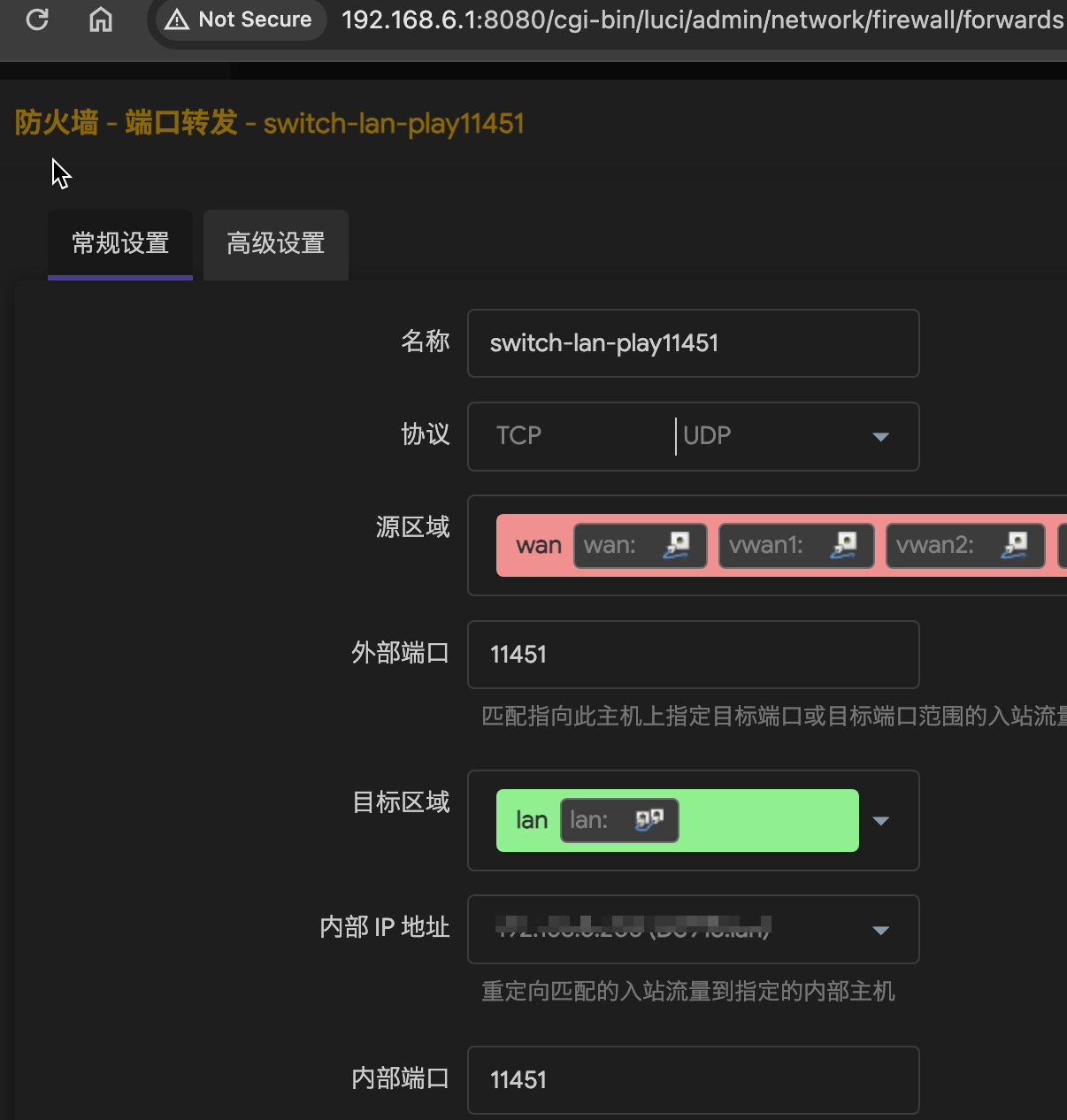
其他的服务器列表
https://raw.githubusercontent.com/JonsonChang/home/master/lanplay2.json
Lan-Play Status
运行APP: LanplayFlutter.app 这个客户端可以在各个平台上查看服务器上都有哪些人,在玩什么游戏(类似于页面,当然截图的这一时刻没有人在玩):
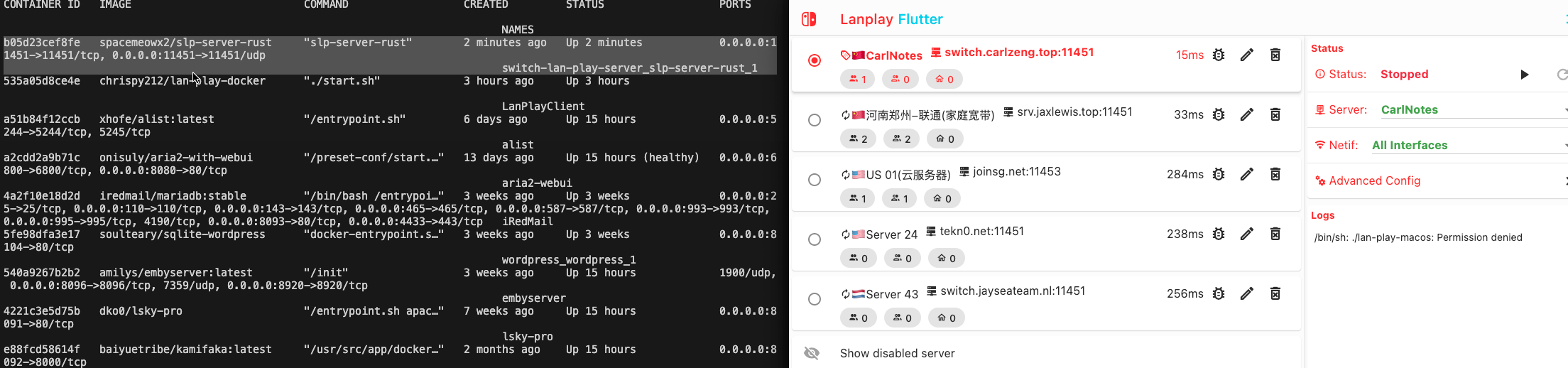
晚上看见了srv.jaxlewis.top:11451有人联机玩:
- Monster Hunter Rise 魔物獵人 崛起
- Full Metal Furies 全金属狂怒
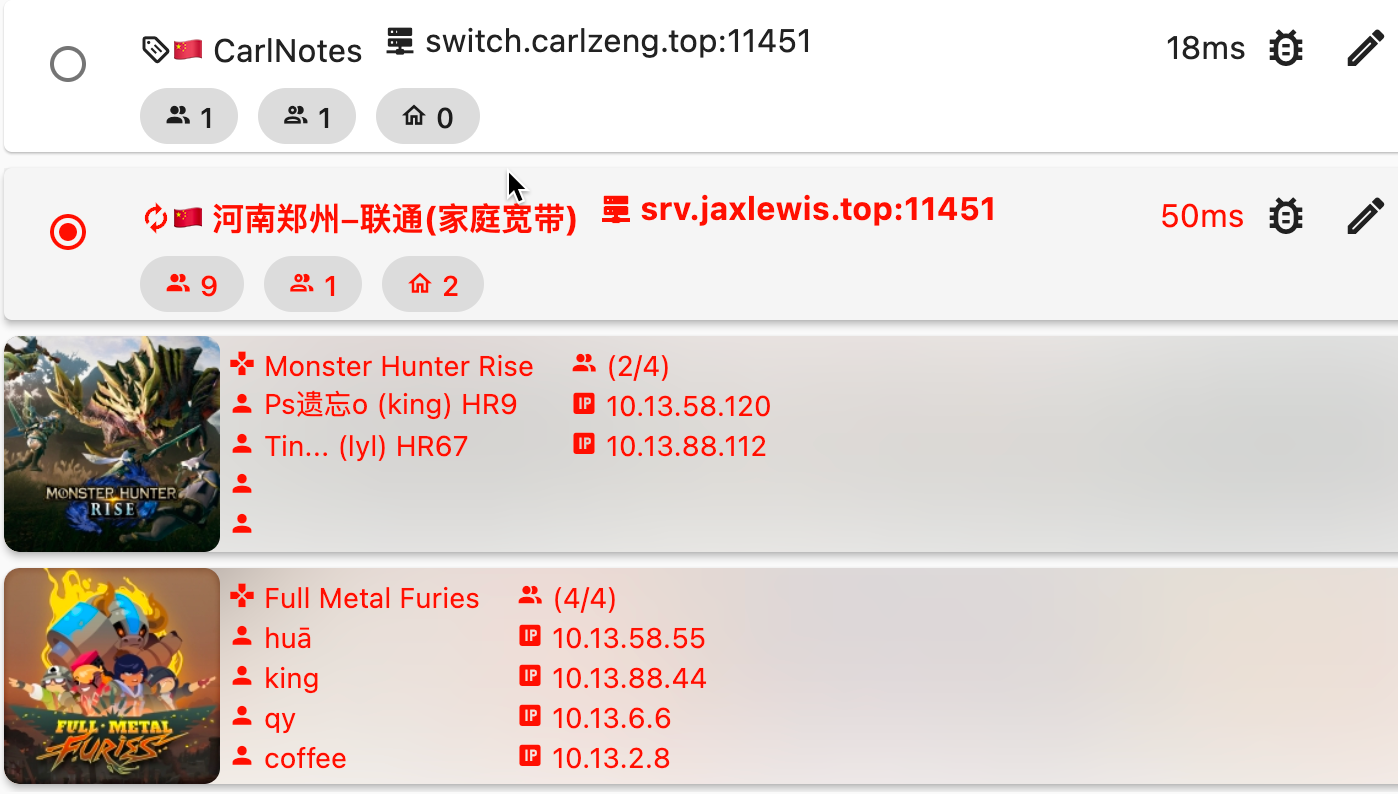
Lan Play GUI lets you manage your own list of servers: add, delete, edit, and refresh them, as well as being able to see which are online, and how many players there are. On top of this, you’re able to see the server version, and of course launch it with lan-play without having to type out a command.
It is currently available for Win32, Win64, Linux, raspberry PI and Mac OSX.
lanplay-flutter下载
https://gitee.com/xsxsxsxsxs/lanplay-flutter-release
比如当前可用的Windows平台: lanplay_flutter_setup_1.0.1.exe
支持平台
- Android 4.1+ (需要 root 权限,只支持热点, 支持构架: armv7, armv8, x86_64, 低版本未测试可用性)
- Windows 7 SP1 / Windows 8.1 / Windows 10 (只支持 x64, Windows 8 不支持)
- Linux (只支持 x64, arm64 需要自己编译引擎, 有计划支持, 依赖: libgtk-3-0 libblkid1 liblzma5)
- macOS (只支持 x64)
lanplay flutter win11中无法运行; 而目前有些用户的电脑已经升级到Win11; 尝试通过右键属性 修改程序的兼容模式的方式并无法解决运行后仍然会自动退出的尴尬. 那么在Windows11电脑上又如何使用lanplay-flutter的监控服务器列表的功能?
发布到Linux主机中? 远程去看?
[待测试1] lan-play-GUI
https://github.com/takashi1kun/lan-play-GUI
https://github.com/takashi1kun/lan-play-GUI/releases

[待测试2] kefir Lan-Play-Server-Manager application
https://github.com/Urferu/Lan-Play-Server-Manager/releases/latest

Lan-Play 支持联机的游戏列表
| 游戏名称 | ——建议更新到最新版——下方记录不一定最新 | 路径 | 状态 | ns是否要开联机插件 | 插件版本 | |
|---|---|---|---|---|---|---|
| 1 | 马里奥赛车8 | v589824(1.7.1) | 左摇杆+L+R一起按,第四个选项本地联机就会变成局域网,进入局域网 | 正常工作 | 否 | |
| 2 | 口袋铁拳竞标赛DX | v1048576(5.4.0) | 本地联机,左摇杆+L+R一起按,变成局域网,进入局域网 | 正常工作 | 否 | |
| 3 | v458752(1.3.3) | 支持但没研究局域网路径 | 正常工作 | 否 | ||
| 4 | 泰坦之旅 | v262144(1.0.4.2) | 选择局域网 | 正常工作 | 否 | |
| 5 | 马里欧网球 ACE | v786432(3.1) | 自由对战,本地联机,左摇杆+L+R一起按,变成局域网,进入局域网 | 正常工作(网速要求高) | 否 | |
| 6 | 喷射战士2(美版+日版) | 5.1 | 按X,第四个选项the shoal(海滩) ,按下左摇杆+L+R,5秒,右下角书本消失,画面变化,进局域网。 | 正常工作(服务器要求高) | 否 | |
| 7 | 文明6 | v131072(1.0.2) | 选择多人模式,进局域网 | 玩久了会掉线 | 否 | |
| 8 | 马造2 | v131072(1.1) | 需要进入全球模式连官方创建角色才能进入局域网(或者导入正版有角色的存档才可以联机) | 比较卡 | 否 | |
| 9 | 红帽子与索尼克2020东京奥运会 | v65536(1.0.1) | 主界面,左摇杆+L+R一起按,第四个选项本地联机就会变成局域网,进入局域网 | 正常工作 | 否 | |
| 10 | 精灵剑盾 | 1.1.1m | 1、破解机关闭ns的联机插件。(不关插件会卡屏)2、拿到图鉴后,按X进入设置,在设置界面同时按下L+R+左摇杆,进入局域网模式,再连接wifi(最好用游侠,wifi标志不能有L),然后开房即可。打完一次后,再进入设置开局域网刷新信息比较快。 | 正常工作 | 否 | |
| 11 | 猎天使魔女2 | 联机界面,左摇杆+L+R一起按,变成局域网,进入局域网 | 正常工作 | 否 | ||
| 12 | 圣徒3 | 选择局域网 | 未测试 | 否 | ||
| X | RetroArch模拟器(破解机) | 1.7.7+ | 支持但没研究局域网路径 | 未测试 | 否 | |
| 13 | 路易吉洋馆 | 1.1.1 |
只有本地联机模式的游戏:必须是破解的机子,并且用lan-play电脑软件+NS插件(ldn_mitm)才可以远程联机:
| 1 | 暗黑破坏神3:永恒典藏版(美版) | 2.6.7a.64008 | 选择“网路设定”,下面的“本地联机”,“摇杆向右移动选择右上角名称加入房间” | 正常工作 | 是 | 1.2.4+ |
|---|---|---|---|---|---|---|
| 2 | 怪物猎人XX(日版) | 1.3以上 | 按ZL,选择第一创建或第二个加入(身边的朋友) | 正常工作,房主先退出游戏,全部人都会死机 | 是 | 0.1.3+ |
| 怪物猎人XX(日版) | 1.3以上 | 按ZL,选择第一创建或第二个加入(身边的朋友) | 游侠联机会死机,房主退出后游戏会死机 | 是 | 0.1.3+ | |
| 3 | FIFA 19(美版) | v327680(1.0.5) | 选择Online,Local seasons,加入房间 | 正常工作(服务器或网络不好会有延迟) | 是 | 0.0.6+ |
| 4 | 任天堂明星大乱斗 | 7.0 | 按ZR,本地联机,搜索房间加入 | 正常工作(服务器或网络不好会有延迟) | 是 | 0.1.3+ |
| 5 | 煮糊了2(分手厨房2) | 1.0.13 | 按X,第四个搜索无线游戏 | 正常工作 | 是 | 0.0.6+ |
| 6 | 龙珠:超宇宙 2 | v524288(1.11.0) | 需要推进主线,对战3VS3 | 正常工作 | 是 | 0.0.6+ |
| 7 | 收获日2(美版) | v65536(1.1.0) | play,crime.net,crime.net local play,加入 | 正常工作,房主先退出游戏,全部人都会死机 | 是 | 0.0.6+ |
| 8 | UNO 牌 Switch版 | v196608(1.0.3) | multiple consoles,1v1或2v2,创建或加入房间 | 正常工作 | 是 | 0.0.6+ |
| 9 | 超级炸弹人R | v720896(2.2) | 战斗,局部战斗,搜索加入 | 正常工作(服务器或网络不好会有延迟) | 是 | 0.0.6+ |
| 10y | 九张羊皮纸(美版) | v262144(1.1.1) | 多人,本地无线,选择游戏 | 正常工作 | 是 | 0.1.3+ |
| 11 | 太鼓达人(港版) | v1245184 (1.1.6+) | 邻近主机通讯演奏 | 正常工作(服务器或网络不好会有延迟) | 是 | 0.2.2+ |
| 太鼓达人(美版) | v327608(1.0.4+) | 邻近主机通讯演奏 | 正常工作(服务器或网络不好会有延迟) | 0.2.2+ | ||
| 12 | 超级马里欧派对 | v65536(1.0.1) | 选择游玩人数时,选择两台switch | (延迟必须要<10ms才可以连上) | 是 | 0.2.2+ |
| 13 | 莫菲法则 | v196608(1.0.3) | 本地对战 | 正常工作 | 是 | 0.2.2+ |
| 14 | 生化危机:启示录2 | v0(1.0.0) | 突击模式,临近主机通讯,进入房间后,在右边的蓝色门点击搜索房间 | 正常工作,房主先退出游戏,全部人都会死机(1个房间最多2个人) | 是 | 1.1.2+ |
| 15 | 龙之死印:忍者与女巫 | v458752(1.1.1+) | 先通过第一关,然后才可以联机 | 人多会卡 | 是 | 1.1.2+ |
| 16 | 龙珠斗士Z | v196608(1.14) | 正常工作 | 是 | 1.1.2+ | |
| 17 | 三位一体 2:完整故事(美版) | v0(1.0.0) | 多人,本地无线 | 正常工作 | 是 | 1.1.2+ |
| 18 | 国夫君世界 经典收藏(日版) | v65536(1.0.1) | 正常工作 | 是 | 1.1.2+ | |
| 19 | NBA 2K19 20周年纪念版(日版) | v393216(1.06) | 正常工作 | 是 | 1.1.2+ | |
| 20 | 少女与战车 | 先通过第一关剧情,提示开通了通讯对战才可以联机,通讯对战,本地对战,创建或加入 | 可以联机,打完会死机 | 是 | 1.1.2+ | |
| 21 | 噬神者3 | 1.4+ | 先打开联机软件,ns连上wifi,点击游戏内最左边的终端机——临近游戏联机——搜索房间(PS:别人没邀请你进房的,别点击进去,会导致在玩的人需要重连网络再开房) | 正常工作,但如果已经联机了,有人突然进房,会全部人掉线 | 是 | 1.2.3+ |
| 22 | 火箭联盟 | v0(1.0.0) | 正常工作 | 是 | 1.2.3+ | |
| 23 | 进击的巨人2 | 未测试 | ||||
| 24 | 狙击精英 | v0(1.0.0) | 正常工作 | 是 | 1.2.3+ | |
| 25 | 一败涂地 | 1.4+1.4.1 | 播放-网络-无线,开房等人 | 正常工作 | 是 | 1.2.3+ |
| 26 | 威漫3PK | v0(1.0.0) | 未测试 | 是 | 1.2.3+ | |
| 27 | 2020东京奥运会 | v196608(1.0.3) | 左边开始游戏,选择本地联机模式 | 左边项目正常工作(100米、跨栏、链球、跳远、自由泳、混合泳、小轮车) | 是 | 1.2.3+ |
| 2020东京奥运会 | v196608(1.0.3) | 左边开始游戏,选择本地联机模式 | 右边项目要求网速(棒球、篮球、足球、排球、乒乓球、网球、拳击) | 是 | 1.2.3+ | |
| 28 | 全金属狂怒 | v0(1.0.0) | 正常工作 | 是 | 1.2.3+ | |
| 29 | 噗哟噗哟VS俄罗斯方块 | v0(1.0.0) | 主选单,多人,本地 | 正常工作 | 是 | 1.2.3+ |
| 30 | 勇者斗恶龙:建造者2 | 1.6.1+ | 通关第一个岛的所有任务后,回到初始的岛,再完成第一轮任务,开启传送法阵(旅途之门)就可以开始联机,选择区域网络 | 网速要求高,可能同城才可以 | 是 | 1.2.3+ |
| 31 | 火炬之光2 | v0(1.0.0) | 本地联机模式 | 正常工作 | 是 | 1.2.4+ |
| 33 | 魂斗罗 | v65536(1.0.1) | 打完初始的剧情—升降梯/运输车—与好友一起玩—搜索本地无线 | 有延迟 | 是 | 1.2.4+ |
| 34 | FIFA20 | v65536(1.0.1) | 正常工作(服务器或网络不好会有延迟) | 是 | 1.2.6+ | |
| 35 | 数码宝贝 | v0(1.0.0) | 未测试 | |||
| 36 | 路易吉洋馆3 | 1.3.0 | 剧情玩到有分身时,基地就可以选择恐怖高塔—本地联机 | 不同运营商会断 | 是 | 1.2.6+ |
| 37 | 生化危机5 | v65536(1.0.1) | PLAY GAME,选择剧情,然后选择双人游戏,本地联机模式,卖装备界面等人 | 正常工作 | 是 | 1.2.6+ |
| 38 | 生化危机6 | v65536(1.0.1) | PLAY GAME,选择剧情,然后选择双人游戏,本地联机模式,卖装备界面等人 | 正常工作 | 是 | 1.2.6+ |
| 39 | 妖怪手表4++ | 2..1.2以上(2.1.4) | 第一章,开通APP后可以联机交换妖怪。———————第七章,完成熔炉相关任务,开启联机刷怪模式 | 正常工作 | 是 | 1.2.7+ |
| 40 | 威漫3 | v0(1.0.0) | 正常工作 | 是 | 1.2.7+ | |
| 41 | 暗黑血统:创世纪 | v0(1.0.0) | 未测试 | 是 | 1.2.7+ | |
| 42 | 东方幻想麻雀 | v0(1.0.0) | 未测试 | 是 | 1.2.7+ | |
| 43 | 旋转轮胎 | v0(1.0.0) | 正常工作 | 是 | 1.2.7+ | |
| 44 | 集合吧动物森友会 | 1.1.4(或114a) | 玩到第二天,然后去飞机场就可以联机了,选择本地联机,(或者调系统时间) | 1,需要好一点的服务器;2,wifi上的MTU要改成1500;3,联机要排队一个个进,别一起进;4,离开联机请正常从飞机场离开。 | 是 | 1.2.7+ |
| 45 | 海贼无双4 | 1.0.1 | 选择本地联机模式,2个人联机 | 正常工作 | 是 | 1.2.7+ |
| 46 | 游戏王 | 1.0.1 | 主菜单栏选第2个,然后选第3个(搜索或开房),(开房后右下角有密码,默认0000) | 正常工作 | 是 | 1.2.7+ |
| 47 | 街霸2 | v0(1.0.0) | 正常工作 | 是 | 1.2.7+ | |
| 48 | 雨中冒险2 | 1.0.6 | 多人游戏:本地模式 | 正常工作 | 是 | 1.2.7+ |
| 49 | FastRMX | v0(1.0.0) | 未测试 | |||
| 50 | 怪物猎人rise | 1.1.1 | 信使猫-本地联机-开房/搜索 | 正常工作 | ||
| 51 | 雪地奔驰 | 1.14.0 | 需要完成教学然后找到第一个车库(大致30分钟),然后返回主菜单选择 开始本机游戏合作模式,另外游戏退出时记得把车放回车库。 | 正常工作 | 是 | 1.2.6+ |
| 52 | 异星探险家 | 多人游戏正常联网,需要主机进入游戏后开房,其他人才可以搜索到 | 多人游戏正常联网,需要主机进入游戏后开房,其他人才可以搜索到 | |||
| 螳螂燃烧赛车 | v65536(1.0.1) | Wireless Race, | 未测试 | |||
| 51 | 超回转寿司强袭者 | v65536(1.1.0) | 需要推进主线,镇守之森,斗技场 | 未测试 | 是 | 1.1.2+ |
| 为了国王 | v65536(1.0.1) | 未测试 | 未测试 | 是 | 1.2.3+ | |
| 神界2 | v0(1.0.0) | 未测试 | 未测试 | 是 | 1.2.4+ | |
| 精灵宝可梦 Let’s Go! | v65536(1.0.1) | 插件会导致死机 输入密码就死机 | 是 | 1.2.4+ | ||
| 星露谷 | v0(1.0.0) | 未测试 | 必须有绑定邮箱的账号 | 是 | 1.2.4+ | |
| 现代战争 | v0(1.0.0) | 未测试 | 必须有绑定邮箱的账号 | 是 | 1.2.4+ | |
| 真人快打11 | v1.0.4 | 无法使用 | 是 | 1.2.4+ | ||
| 妖怪抓迷藏 | Local play—Local play | 网速要求高,可能同城才可以 | 是 | 1.2.4+ | ||
| 迪士尼嘉年华 | 仅限消消乐 | 仅限消消乐 | ||||
| 超级卡比猎人队 | v65536(1.0.1) | 需要推进主线,热闹探索,本地联机 | 未测试 | |||
| 马里奥足球 | v1.1.0 | 是 | 1.2.4+ | |||
| 喷射战士3 | V1.0 | 大厅,按下“X”键,在弹出的快捷菜单中选择【鱿乐天地】即可进入。进入【鱿乐天地】后,按下 L 键(左上方肩键)即可弹出菜单进行选择。「私人比赛」即为本地面连,对应线上联机的几种游戏规则可自由设置游戏模式。而「SALMON RUN」则为本地面连的「鲑鱼跑」(打工)模式。 | 测试中… | 是 |
游戏中如何进入‘局域网’联机
关于“国行游戏”:例如“国行的马车8”和“国际的马车8”不算同款游戏,不能联机。
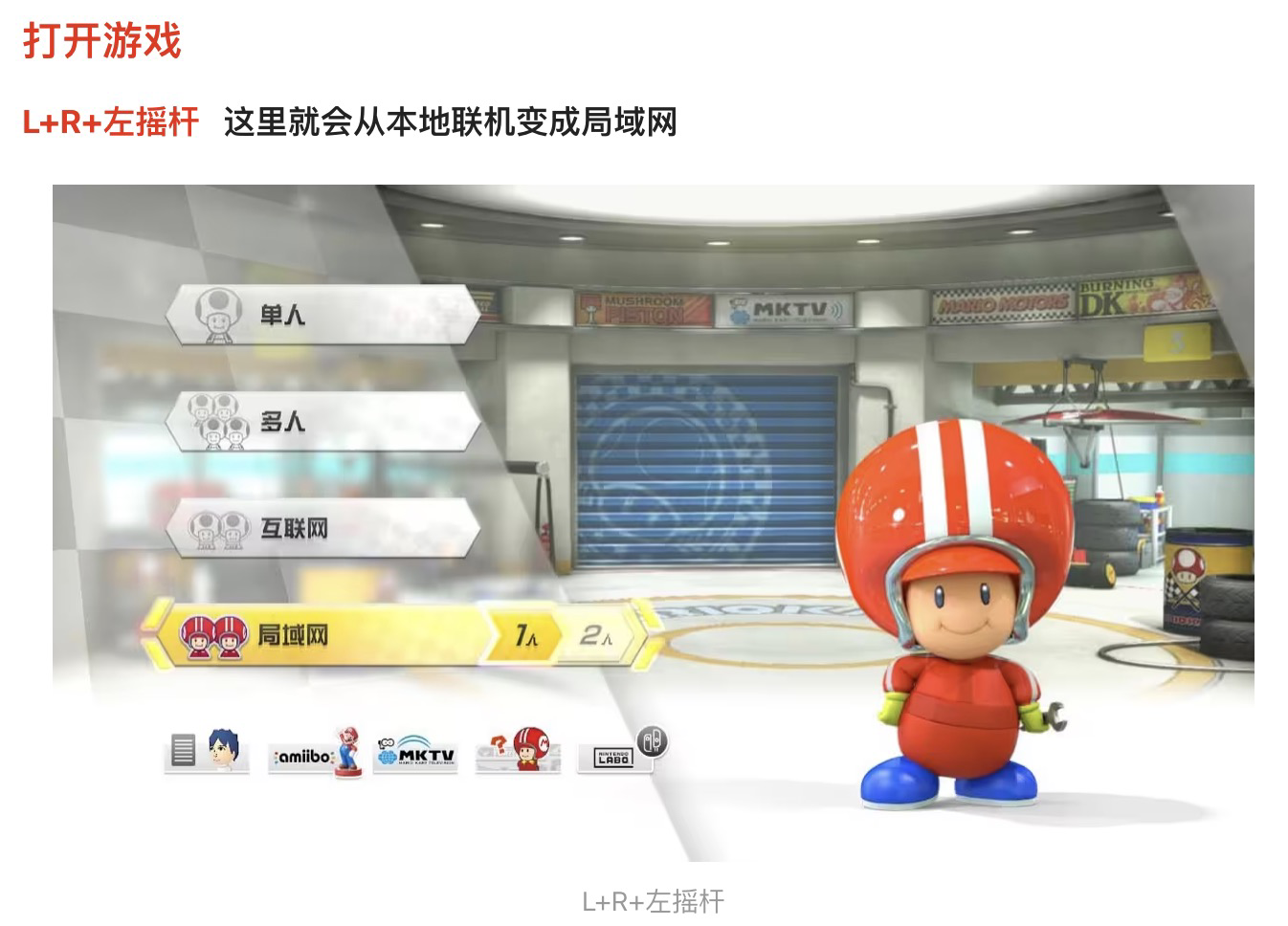
1 马里奥赛车8 左摇杆+L+R一起按,第四个选项本地联机就会变成局域网,进入局域网
2 Arms 本地联机,左摇杆+L+R一起按,变成局域网,进入局域网
3 口袋铁拳竞标赛DX 支持但没研究局域网路径
4 泰坦之旅 选择局域网
5 马里欧网球 ACE 自由对战,本地联机,左摇杆+L+R一起按,变成局域网,进入局域网
6 喷射战士2(美版+日版)按X,第四个选项the shoal(海滩) ,按下左摇杆+L+R,5秒,右下角书本消失,画面变化,进局域网。
7 喷射战士3 按X,第四个选项:鱿乐天地 ,按下L:
请给Switch的大气层安装插件,You can download the latest ldn_mitm here.
「私人比赛」即为本地面连;
「SALMON RUN」则为本地面连的「鲑鱼跑」(打工)模式
本小节参见:《斯普拉遁3》游戏联机开房指南
踩坑以及自救过程
特斯拉+联机插件+如何开启?
在相册里面的 Deepsea ToolBox
现在的整合包为了不占用系统内存,默认都不开启的,进相册开启。 相册,找到deepsea的软件,后台服务,设为on,按b返回,按主页键退到主页,最后重启机器。
【纯净版+特斯拉版】心悦大气层中文整合包1.7.1(支持Switch18.1.0系统)【20240612】
开启联机插件后, 需要重启switch; 重启以后, 报错; 无法正常使用大气层虚拟系统
找到会报错的原因了:
原来ldn_mitm version1.16.0 最高只支持到大气层Atmosphère version1.5.5
降级我的虚拟系统固件, 查找大气层1.5.5支持多少固件
回答: 16.1.0
目标: 大气层 1.5.5整合包 ldn_mitm

降级并安装ldn_mitm插件步骤
- 要配合 16.1.0固件
- 大气层 1.5.5版本
满足这两个条件以后,把插件放到相应的文件夹下。
(因为ldnmitm开源站目前最新的版本就是我发给你的版本,它只支持到大气层1.5.5版本)
我新的这台switch操作步骤是:
降级我的固件到16.1.0
重启正常后关机;替换sd卡中的大气层整个包,变成1.5.5版本的整合包。
开机进虚拟系统正常后关机;把sd卡的两个文件夹下分别加入ldnmitm插件的文件。
插入sd卡进虚拟系统,就可以打开ldnmitm插件,特斯拉里面也能看到(如果您开启的话)


忠告
18.1.0最新固件,最新大气层的机器, 不要去尝试开启ldm_mitm插件, 否则按照系统提示的操作, 开启后重启, 重启后就无法进入大气层虚拟系统了, 报错误:

作死的步骤是(不要尝试)
进相册打开DeepSea ToolBox:
![image-20240723132758707]()
选择Background Services
![image-20240723132833870]()
开启ldm_mitm

- 开启后, 会提示需要重启系统(千万不要重启, 不然就要重新换/恢复整个整合包)

- 报错误, 无法进入大气层虚拟系统

解决办法: 关机后, 拔下TF卡接入转接器插入电脑, 除了留下EmuMMC文件夹和Nitendo文件夹, 其他都删除, 重新使用你当前固件的整合包(如果不知道自己的固件版本, 就使用最新的整合包, 向下兼容)
当前已知的健康服务器
2024年7月


打开网站 http://lan-play.com/

感谢列表


